
今天这个教程比较适合新手学习,从头开始了解一个笔刷的诞生过程。最后的笔刷效果是非常漂亮的,作者飞屋睿UIdesign也给出了运用实例,简单好练,你可以脑洞大开随便玩,评论上作品,大家点赞。
水彩笔刷不仅提供给CG设计师们一类画笔资源,同时,当我们在做网页设计时也不可或缺。水彩的透明感能传递小清新气质,所以在设计时,不妨考虑使用水彩笔刷作为修饰,能让设计变得更温暖、柔和。
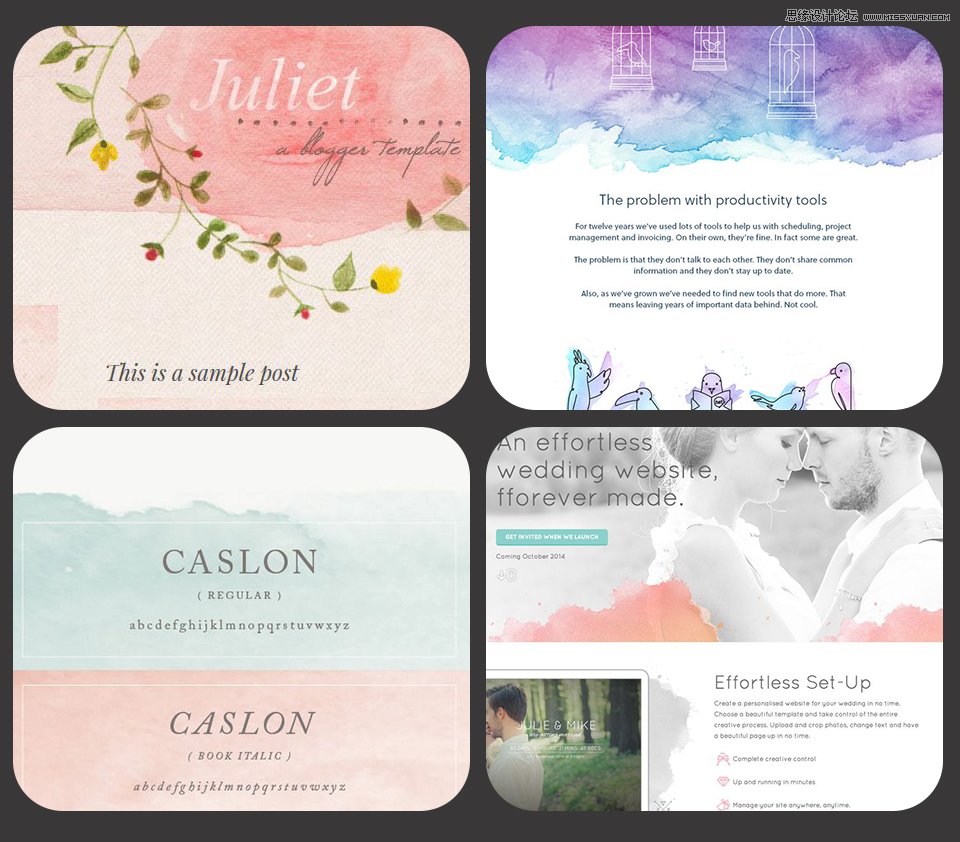
如果你认为水彩笔刷必须动用到现实中的水彩笔刷“就地取材”,那就大错特错了。今天我们要学习的就是如何使用AI自制水彩笔刷。
一、从一个圆形开始
打开AI,新建一个800px*800px的文档,在空白的画布上画上一个正圆。正圆填充蓝色,关闭描边。
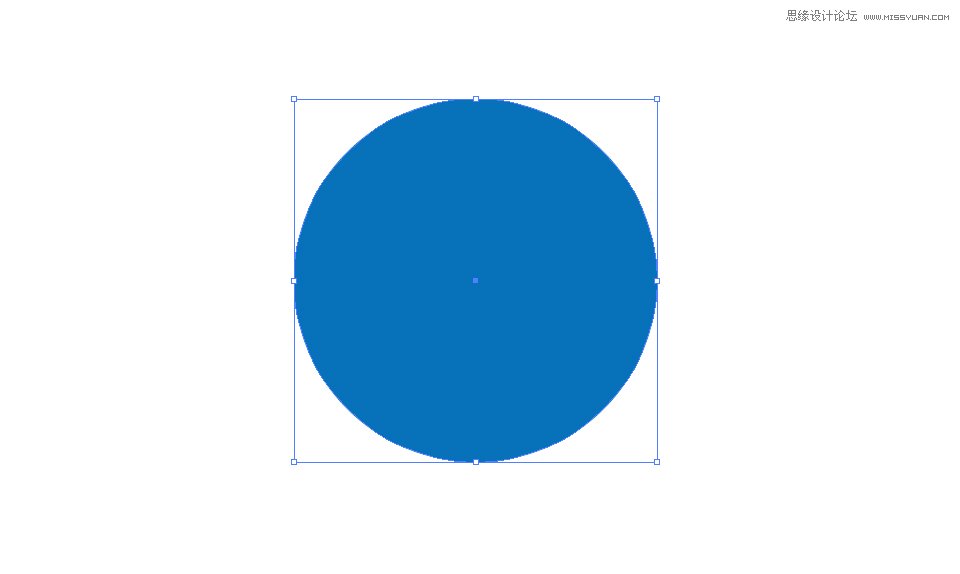
选中这个正圆,然后进入【对象>创建渐变网格】,在对话框中设置如下大家根据自己所画圆的大小来决定网格的参数,确保网格如下图所示。
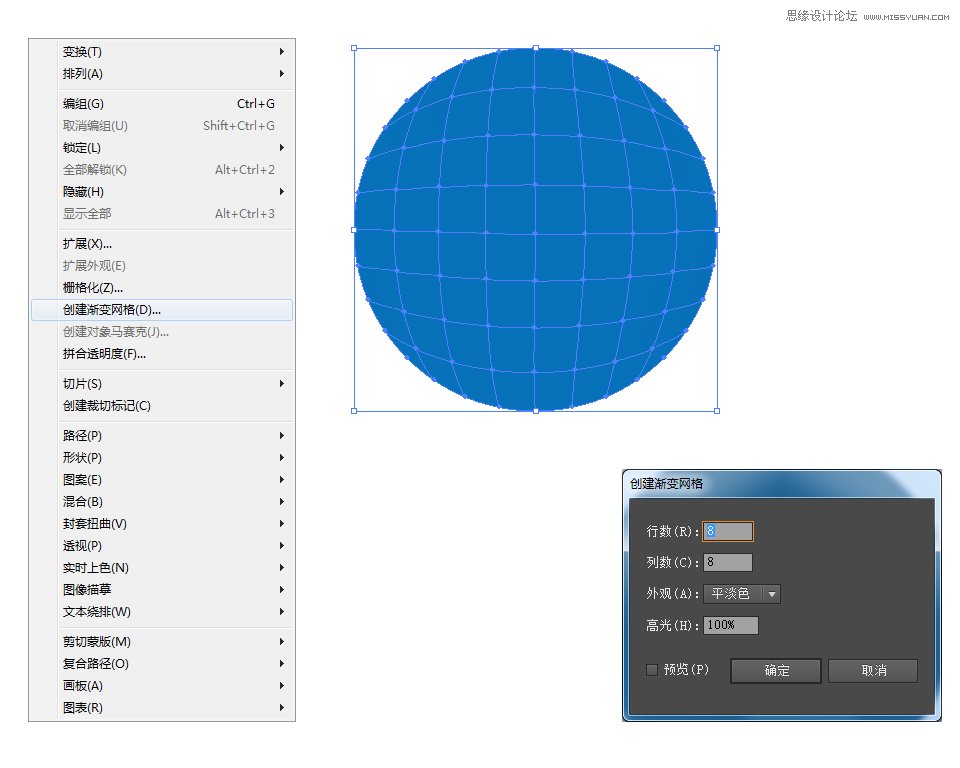
二、球体高光
大家可以看到渐变网格给我们带来了均匀分布在球体上的锚点,在圆球被选中的情况下,运用套索工具或者是直接选择工具,选择你认为应该增加高光的锚点。
将前景色设置为一种比球体本身的蓝更浅一点的颜色,例如我在这里设置为#6ADOEF。只要改变了前景色,相应被选中的锚点的部分就会变为前景色。奇妙!
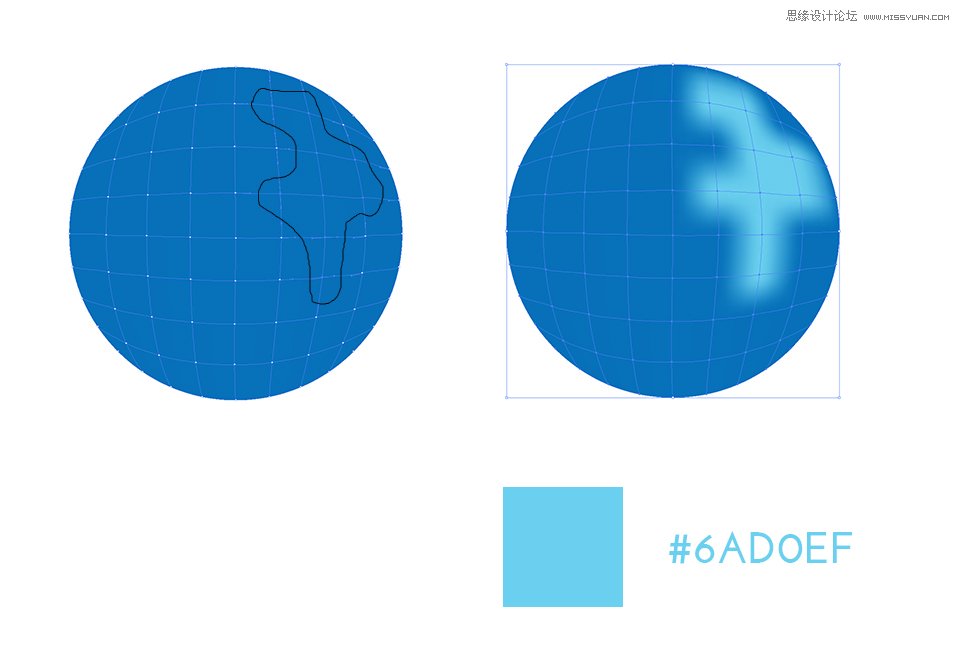
接下来你还可以任意安排一些其他的浅蓝,让整个色彩不至于太过呆板。
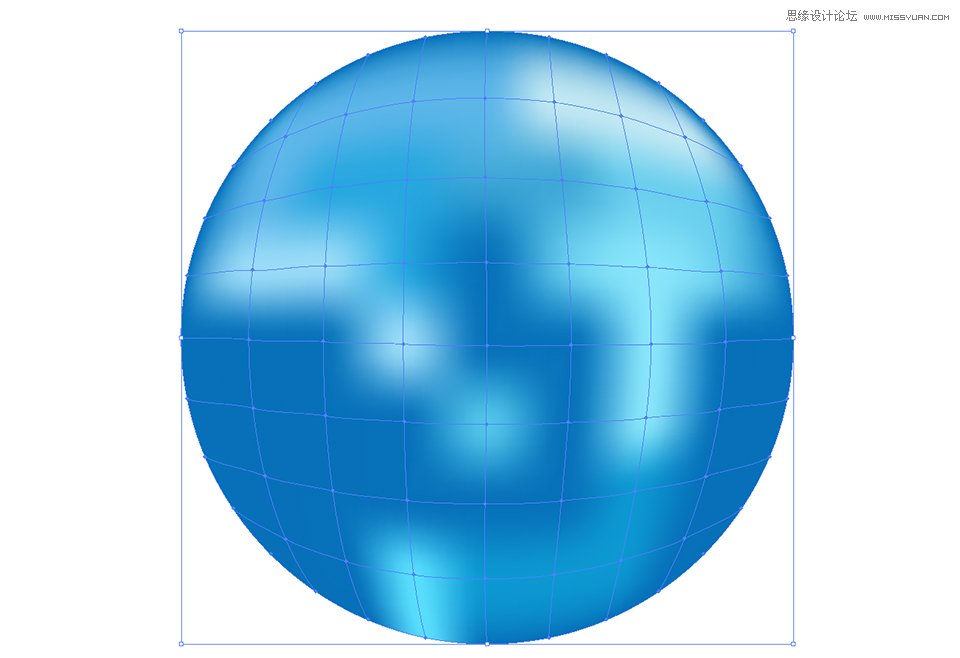
最后在球体的最外围的锚点设置为更加浅接近白色的颜色。
用这些深浅不一的蓝色渲染这个球体,目的是让它在色彩上表现出更丰富的层次。
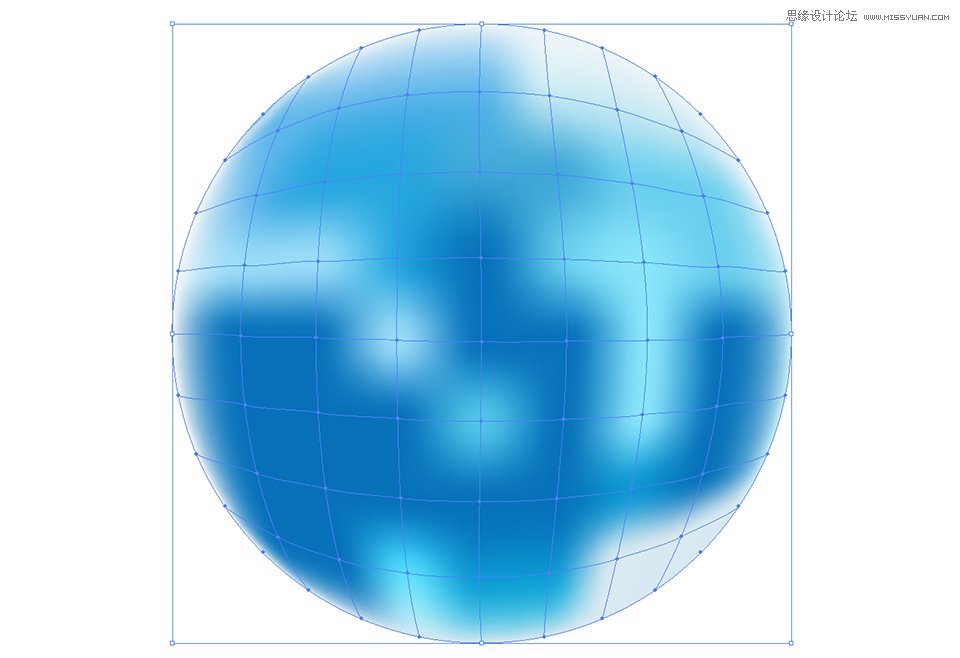
零七网部分新闻及文章转载自互联网,供读者交流和学习,若有涉及作者版权等问题请及时与我们联系,以便更正、删除或按规定办理。感谢所有提供资讯的网站,欢迎各类媒体与零七网进行文章共享合作。

